Uvod
4. srpnja 2019. Zakon o porezu na robu i usluge, obvezujući od 1. rujna 2019. uvodi obvezu izvješćivanja u elektroničkom dokumentu koji se sastoji od Jednolity Plik Kontrolny PDV (JPK_VAT) deklaracijom (Jednolity Plik Kontrolny VDEK – "JPK_VDEK") – JPK-V7M.
Microsoft Dynamics 365 Finance podržava JPK_V7M formatu. Da biste pročitali opću dokumentaciju o značajkama, pročitajte članak Izjava o PDV-u s registrima (JPK-V7M, VDEK) - Finance | Dynamics 365 | Microsoft Learn. Pojedinosti o početnom izdanju značajki i dodatnim ažuriranjima potražite u sljedećim člancima iz baze znanja:
|
Broj članka iz baze znanja |
Naslov |
|
JPK_V7M sustava JPK_VAT (SAF PDV) od 1. listopada 2020. u sustavu Dynamics 365 Finance |
|
|
Dodatak I za standardnu prijavu PDV-a za reviziju datoteke s registrima (JPK_V7M) u sustavu Dynamics 365 Finance |
|
|
Prijava PDV-a s registrima JPK-V7M (VDEK) u obliku Programa Excel u sustavu Dynamics 365 Finance |
|
|
Prijava PDV-a s registrima JPK-V7M (VDEK) otključava mogućnost djelomične generacije u sustavu Dynamics 365 Finance |
|
|
Prijava PDV-a s registrima JPK-V7M (VDEK) – obvezno izvješćivanje o podijeljenom plaćanju u sustavu Dynamics 365 Finance |
|
|
Scenariji specifični za maloprodaju za vrste dokumenata "RO/FP" u poljskom Jednolitego Pliku Kontrolnego VDEK (JPK-V7M) u sustavu Dynamics 365 Finance |
|
|
Poljska: JPK_V7M (VDEK) – poboljšanje proceduralnih oznaka |
|
|
Poljska: Jednolitego Pliku Kontrolnego VDEK (JPK-V7M, VDEK) promjene u srpnju 2021. u sustavu Dynamics 365 Finance |
Ovaj je članak posvećen implementaciji promjena u shemi izvješća JPK-V7M potrebnih za razdoblja izvješćivanja počevši od 1. siječnja 2022. – JPK-V7M(2).
Pregled promjena u verziji 2 od JPK-V7M
Verzija "2" JPK-V7M uvodi sljedeće promjene:
-
XSD verzija 2, valjana za razdoblja izvješćivanja počevši od 1. siječnja 2022.
-
Opis za P_26 je promijenio u "Wysokość podatku należnego z tytułu importu towarów rozliczanego zgodnie z art. 33a ustawy"
-
Izračun programa P_53 promijenio se u "Ako je P_51> 0 P_53 = 0 u suprotnome ako je (P_48 + P_49 + P_52) - P_38> = 0, izračun P_53 = P_48 - P_38 + P_49 + P_52 inače bi se trebao prikazati 0."
-
Novi P_540 oznaka je uvedena pod Deklaracja čvor: "Zwrot na rachunek rozliczeniowy podatnika w terminie 15 dni: 1 - tak".
-
Opis za P_55 je promijenio u "Zwrot na rachunek VAT podatnika w terminie 25 dni: 1 - tak"
-
Opis za P_56 je promijenio u "Zwrot na rachunek rozliczeniowy podatnika w terminie 25 dni (umjetnost. 87 ust. 6 ustawy): 1 - tak"
-
Novi P_560 oznaka je uvedena pod Deklaracja čvor: "Zwrot na rachunek rozliczeniowy podatnika w terminie 40 dni: 1 - tak".
-
Opis za P_57 je promijenio u "Zwrot na rachunek rozliczeniowy podatnika w terminie 60 dni: 1 - tak"
-
Opis za P_58 je promijenio u "Zwrot na rachunek rozliczeniowy podatnika w terminie 180 dni: 1 - tak"
-
Novi P_660 oznaka je uvedena pod Deklaracja čvor: "Podatnik ułatwiał w okresie rozliczeniowym dokonanie czynności, o których mowa w art. 109b ust. 4 ustawy: 1 - tak".
-
Opis vrijednosti za oznaku TdowoduSprzedazy pod čvorom Ewidencja promijenjen je referencom na "Wypełnić zgodnie z § 10 ust. 5 rozporządzenia Ministra Finansów, Inwestycji i Rozwoju z dnia 15 października 2019 r. w sprawie szczegółowego zakresu danych zawartych w deklaracjach podatkowych i w ewidencji w zakresie podatku od towarów i usług (Dz. U. z 2019 r. poz. 1988. z późn. zm.)"
-
Opis vrijednosti za oznaku TDowoduZakupu pod čvorom Ewidencja promijenjen je referencom na "Wypełnić zgodnie z § 11 ust. 8 rozporządzenia Ministra Finansów, Inwestycji i Rozwoju z dnia 15 października 2019 r. w sprawie szczegółowego zakresu danych zawartych w deklaracjach podatkowych i w ewidencji w zakresie podatku od towarów i usług"
-
Opis GTU_* oznaka promijenjen je referencom na "Wypełnić zgodnie z § 10 ust. 3 rozporządzenia Ministra Finansów, Inwestycji i Rozwoju z dnia 15 października 2019 r. w sprawie szczegółowego zakresu danych zawartych w deklaracjach podatkowych i w ewidencji w zakresie podatku od towarów i usług".
-
Opis oznaka Procedury promijenjen je referencom na "Wypełnić zgodnie z § 10 ust. 4 rozporządzenia Ministra Finansów, Inwestycji i Rozwoju z dnia 15 października 2019 r. w sprawie szczegółowego zakresu danych zawartych w deklaracjach podatkowych i w ewidencji w zakresie podatku od towarów i usług.".
-
Opis IMP oznake promijenjen je referencom na "Wypełnić zgodnie z § 11 ust. 2 pkt 1 rozporządzenia Ministra Finansów, Inwestycji i Rozwoju z dnia 15 października 2019 r. w sprawie szczegółowego zakresu danych zawartych w deklaracjach podatkowych i w ewidencji w zakresie podatku od towarów i usług.".
-
Novi WSTO_EE oznaka je dodan za "Wewnątrzwspólnotowej sprzedaży na odległość towarów, które w momencie rozpoczęcia ich wysyłki lub transportu znajdują się na terytorium kraju, oraz świadczenia usług telekomunikacyjnych, nadawczych i elektronicznych, o których mowa w art. 28k ustawy, na rzecz podmiotów niebędących podatnikami, posiadających siedzibę, stałe miejsce zamieszkania lub miejsce pobytu na terytorium państwa członkowskiego innym niż terytorium kraju"
-
Novi IEDmarker je dodan za "Dostawy towarów, o której mowa w art. 7a ust. 1 i 2 ustawy, dokonanej przez podatnika ułatwiającego tę dostawę, który nie korzysta z procedury szczególnej, o której mowa w dziale XII w rozdziale 6a lub 9 ustawy lub w odpowiadających im regulacjach, dla której miejscem dostawy jest terytorium kraju"
-
Oznaka "MPP" isključena je za sve dokumente u izvješću.
-
Oznaka "SW" isključena je za sve dokumente u izvješću.
-
Oznaka "EE" isključena je za sve dokumente u izvješću.
-
Uvedene su dvije dodatne oznake za izvješćivanje o dokumentima s omogućenom oznakom KorektaPodstawyOpodt : TerminPlatnosci – "Data upływu terminu płatności w uppadku korekt dokonanych zgodnie z art. 89a ust. 1 ustawy" i DataZaplaty – "Data dokonania zapłaty w promopadku korekt dokonanych zgodnie z art. 89a ust. 4 usta. Jedan od tih datuma mora biti prijavljen kada se oznaka KorektaPodstawyOpodt prijavi ovisno o tome je li fakturi prekograeno ili plaćeno prekosudno.
Prethodno navedene promjene primjenjive su za razdoblja izvješćivanja nakon 1. siječnja 2022. Stoga je novi uvjet uveden algoritmu izvješćivanja o oznakama s gornjeg popisa: za razdoblja s početnim datumom prije 1. siječnja 2022. – primjenjuju se stara pravila dovršetka, kada će se primjenjivati nova pravila dovršetka za razdoblje s početnim datumom nakon 1. siječnja 2022.
Postavljanje za JPK-V7M(2)
Da biste nadogradili instalacijski program za JPK-V7M(2) sa servisa JPK-V7M(1) u odjeljku Financije, morate slijediti korake opisane u ovom odjeljku. Da biste postavili JPK-V7M(2) u slučaju da ta značajka nije prethodno korištena, slijedite opće smjernice: Izjava o PDV-u s registrima (JPK-V7M, VDEK) - Financije | Dynamics 365 | Microsoft Learn.
1. Nadogradnja aplikacije Dynamics 365 Finance
Da biste prijavili aplikaciju JPK-V7M(2) Dynamics 365 Finance, morate imati sljedeće ili novije verzije:
|
Dynamics 365 Finance verzija |
Broj međuverzije |
|
10.0.23 |
10.0.1037.30 |
|
10.0.24 |
10.0.1060.0 |
2. Uvoz novih verzija konfiguracija elektroničkog izvješćivanja
Nakon nadogradnje aplikacije Dynamics 365 Finance uvezite sljedeće verzije konfiguracija elektroničkog izvješćivanja koje isporučju promjene opisane u ovom članku:
|
Naziv konfiguracije ER-a |
Tip |
Verzija |
|
Standardna datoteka nadzora (SAF-T) |
Model |
129 |
|
Standardno mapiranje modela datoteke nadzora |
Mapiranje modela |
129.268 |
|
JPK_V7M XML format (PL) |
Oblikovanje (izvoz) |
129.216 |
|
OBLIK PROGRAMA EXCEL JPK-V7M (PL) |
Oblikovanje (izvoz) |
129.216.66 |
Uvezite najnovije verzije tih konfiguracija. Opis verzije obično obuhvaća broj članka iz Microsoftove baze znanja (KB) u kojem se objašnjavaju promjene uvedene u konfiguracijskoj verziji. Pomoću alata za pretraživanje problema na LCS portalu pronađite KB po broju.
Napomena: Nakon uvoza svih konfiguracija ER iz prethodne tablice postavite mogućnost Zadano za mapiranje modela na Da za konfiguraciju "Standardno mapiranje modela datoteke nadzora".
Dodatne informacije o preuzimanju konfiguracija ER-a iz Microsoftova globalnog spremišta potražite u članku Preuzimanje konfiguracija ER-a iz globalnog spremišta.
3. Ažuriranje postavljanja parametra specifičnog za aplikaciju
Nakon uvoza ... verzija "JPK-V7M XML format (PL)" I... verzija programa "JPK-V7M Excel format (PL)", morate izvesti postavljanje parametara specifičnih za aplikaciju iz prethodne verzije konfiguracije oblika ER i uvesti ih za novu verziju. Dodatno, morate napraviti potrebne prilagodbe postavki parametara specifičnih za aplikaciju za JPK-V7M(2):
-
Navedite potrebno postavljanje za novu P_660 u polju za pretraživanje DeclarationMarkersSelector ako je ta oznaka primjenjiva za vašu tvrtku.
-
Navedite potrebno postavljanje za WSTO_EE oznaku u polju za pretraživanje ProceduralMarkingsSelector ako je ta oznaka primjenjiva za vašu tvrtku.
-
Navedite potrebno postavljanje za novi IEDmarker u polju za pretraživanje ProceduralMarkingsSelector ako je ta oznaka primjenjiva za vašu tvrtku.
-
Postojeće postavke za SW i EE oznake možete zadržati. Ovo će se postavljanje koristiti u slučaju da morate pokrenuti jpk-V7M izvješće za razdoblja izvješćivanja prije 1. siječnja 2022.
Kada se dovrši postavljanje za "JPK-V7M XML format (PL)", izvezite je u XML datoteku i uvezite oblik "JPK-V7M Excel format (PL)" .
(!) Dovršite postavljanje parametara specifičnih za aplikaciju za oba oblika: "JPK-V7M XML format (PL)" i "JPK-V7M Excel format (PL)" .
Napomena (!):
Preporučujemo da omogućite značajku, koristite parametre specifične za aplikaciju iz prethodnih verzija oblika ER u radnom prostoru za upravljanje značajkama . Kada je ta značajka omogućena, parametri koji su konfigurirani za stariju verziju oblika ER automatski se primjenjuju za noviju verziju istog oblika. Ako ta značajka nije omogućena, morate izričito konfigurirati parametre specifične za aplikaciju za svaku verziju oblika. The Use application specific parameters from previous versions of ER formats feature is available in the Feature management workspace starting in Finance version 10.0.23. Dodatne informacije o postavljanju parametara oblika ER za svaki pravni entitet potražite u članku Postavljanje parametara oblika ER po pravnoj osobi.
4. Uvoz nove verzije ili postavljanja elektroničkih poruka
Da biste generirali JPK-V7M verzije 2, morate uvesti PL JPK-V7M EM setup v.6 KB5007691 paket postavljanja obrade elektroničkih poruka za "JPK-V7M".
-
U LCS-u u biblioteci zajedničkih resursa odaberite vrstu resursa Podatkovni paket. Zatim pronađite PL JPK-V7M EM setup v.6 KB5007691.zip na popisu datoteka podatkovnog paketa i preuzmite ga na računalo.
-
Nakon preuzimanja PL JPK-V7M EM setup v.6 KB5007691.zip datoteke, otvorite Financije, odaberite tvrtku iz koje ćete generirati izvješće JPK-V7M, a zatim idite na Radni prostori > Upravljanje podacima.
-
Prije uvoza podataka za postavljanje iz paketa podatkovnih entiteta morate biti sigurni da su podatkovni entiteti u aplikaciji osvježeni i sinkronizirani. Dodatne informacije o osvježavanju popisa entiteta potražite u članku Osvježavanje popisa entiteta.
-
U radnom prostoru za upravljanje podacima odaberite Uvoz, postavite polje Oblik izvorišnih podataka na Paket, a zatim stvorite novi projekt uvoza tako da u oknu akcije odaberete Novo.
-
Na BrzojKartici Odabir entiteta odaberite Dodaj datoteku.
-
Odaberite Prenesi i dodaj, odaberite PL JPK-V7M EM setup v.6 KB5007691.zip datoteku na računalu i prenesite je.
-
Kada su entiteti iz paketa navedeni u rešetki, odaberite Zatvori.
-
Provjerite je li potvrdni okvir Stisni podatke entiteta NOT označen .
-
U oknu akcije odaberite Uvoz da biste počeli uvoziti podatke iz podatkovnih entiteta.
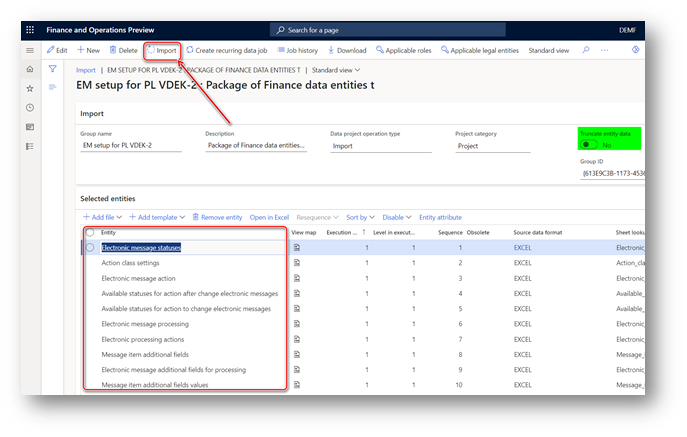
U aplikaciji Poruke primit ćete obavijest ili možete ručno osvježiti stranicu da biste vidjeli tijek uvoza podataka. Kada se postupak uvoza dovrši, na stranici sa sažetkom izvršavanja prikazuju se rezultati.
Budući da je u vašem sustavu postojala prethodna verzija em postavljanja za JPK-V7M izvješće, neki će entiteti u stupcu Status biti označeni neuspjelim vrijednostima. Uvoz nije uspio ne zahtijeva nikakve dodatne akcije.
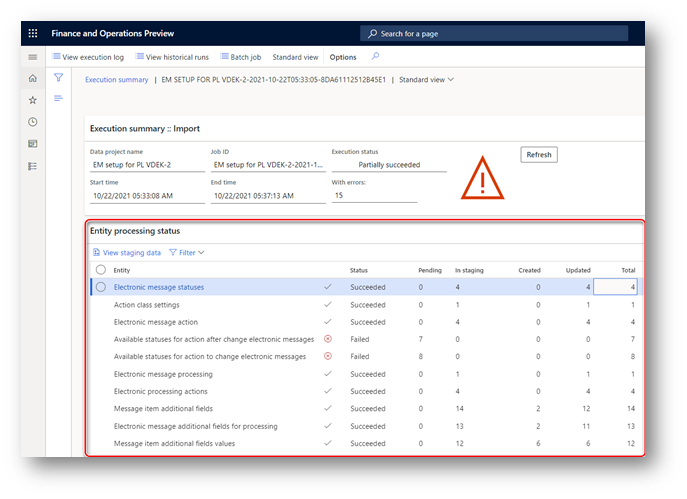
5. Ažuriranje parametara izvršne EMGenerateJPKVDEKReportController_PL izvršne klase
Konfiguracije elektroničkog izvješćivanja koje podržavaju verziju 2 jpk-V7M funkcioniraju za obje verzije JPK-V7M: (1) – za razdoblja prije 1. siječnja 2022. i (2) – za razdoblja počevši od 1. siječnja 2022. Da biste omogućili tu mogućnost, novo dodatno polje "Wersja schematu" uvedeno je u EM obradu "JPK-V7M". Korištenjem "Wersja schematu" dodatnog polja korisnik može definirati koja će se verzija JPK-V7M koristiti tijekom generiranja izvješća. Da biste omogućili korištenje dodatnog polja "Wersja schematu" EMGenerateJPKVDEKReportController_PL izvršne klase, slijedite korake:
-
Idite na >Postavljanje > elektroničke poruke > Poruke obrada akcije i odaberite akciju Wygeneruj plik (Generiraj datoteku) na lijevom popisu akcija.
-
Izbrišite vrijednost iz polja izvršne klase, spremite promjenu.
-
Idite na >postavljanje >elektroničke poruke > izvršne postavke klase i odaberite Wygenerowanie JPK-V7M izvršne klase.
-
U oknu Akcija kliknite Parametri i zabilježite postavke.
-
Kliknite Izbriši u oknu akcije da biste izbrisali izvršni razred Wygenerowanie JPK-V7M , spremite promjenu.
-
Kliknite Novo u oknu akcije i ispunite polja novog retka:
|
Naziv polja |
Vrijednost |
|
Izvršna klasa |
Wygenerowanie JPK-V7M |
|
Opis |
Wygenerowanie JPK-V7M |
|
Naziv izvršne klase |
EMGenerateJPKVDEKReportController_PL |
7. Spremite promjenu.
8. Kliknite Parametri u oknu akcije i vratite postavke iz bilješke u četvrtom koraku.
9. U polju Verzija sheme odaberite vrijednost "Wersja schematu" s popisa, spremite promjene.
10. Idite na Porezni >Setup > Elektroničke poruke > Poruka obrada akcije stranica i odaberite Wygeneruj plik (Generiraj datoteku) akciju na lijevoj strani popisa akcija.
11. Odaberite vrijednost "Wygenerowanie JPK-V7M" u polju Izvršna klasa , spremite promjenu.
6. Postavljanje zadane verzije sustava XSD za JPK-V7M
Konfiguracije elektroničkog izvješćivanja koje podržavaju verziju 2 jpk-V7M funkcioniraju za obje verzije JPK-V7M: (1) – za razdoblja prije 1. siječnja 2022. i (2) – za razdoblja počevši od 1. siječnja 2022. Korištenjem "Wersja schematu" dodatnog polja korisnik može definirati koja će se verzija JPK-V7M koristiti tijekom generiranja izvješća. S PL JPK-V7M EM setup v.6 KB5007691 paket "Wersja schematu" dodatno polje će dobiti "1" vrijednost po zadanom. To znači da će kada korisnik stvori novu elektroničku poruku, dodatno polje "Wersja schematu" biti postavljeno na "1". Ako želite promijeniti zadanu vrijednost ovog polja, učinite sljedeće:
-
Idite na >Postavljanje poreza >Elektroničke poruke > Elektronička obrada poruka, odaberite JPK-V7M na lijevoj strani stranice i proširite FastTab dodatna polja Poruka.
-
Pronađite dodatno polje "Wersja schematu" i odaberite traženu vrijednost s popisa pretraživanja.
-
Spremite promjenu.
7. P_540 i P_560 oznaka čvora Deklaracja
S PL JPK-V7M EM setup v.6 KB5007691 paket nove vrijednosti postaju dostupne za "P_54_Powód" dodatno polje. Provjerite jesu li te vrijednosti dostupne korisniku:
-
Idite na >Postavljanje poreza >Elektroničke poruke > Elektronička obrada poruka, odaberite JPK-V7M na lijevoj strani stranice i proširite FastTab dodatna polja Poruka.
-
Pronađite "P_54_Powód" dodatno polje i proširite popis pretraživanja.
-
Provjerite nalaze P_540i P_560 vrijednosti na popisu.
Dodatne promjene
Osim promjena potrebnih za verziju 2 JPK-V7M sljedeće se promjene uvode u trenutno ažuriranje za ideje registrirane na portalu Ideje:
-
Microsoft Idea · JPK_V7M i nedostaju kodovi izvješćivanja o porezu na promet u mapiranju (dynamics.com): JPK_V7M i nedostaju kodovi izvješćivanja o porezu na promet u mapiranju
-
Microsoft Idea · Ne, ne, ne. JPK V7M (VDEK) – mogućnost stvaranja korektivne datoteke za jedan dio (dynamics.com): JPK V7M (VDEK) – mogućnost stvaranja korektivne datoteke za jedan dio
K_31 i K_32 oznake sada su podržane
Prošireni popis kodova za izvješćivanje o porezu podržan je u oblicima JPK-V7M i prijavljeni su u K_31i K_32 oznakama Ewidencja/SprzedazWiersz/Kwoty dotyczące transakcji čvor:
|
Šifre poreza na promet |
Šifra izvješćivanja o porezu |
Opis |
Naziv oznake u JPK-V7 |
Prijava u JPK-V7M |
|
VAT17_1,5 |
11901 |
Porezna prodaja |
K_31 |
- |
|
11903 |
Porez na promet koji se plaća |
K_32 |
- |
|
|
11904 |
Porezna obavijest o prodajnom kreditu |
K_31 |
- |
|
|
11906 |
Porez na promet na prodajnu bilješku o kreditu |
K_32 |
- |
Možete preuzeti nove PL JPK izvješća o porezu codes.xlsx iz LCS biblioteke zajedničkih sredstava (u vrsti resursa Podatkovni paket) ili ručno dodati potrebne kodove za izvješćivanje u financije.
Generation of JPK-V7M without Deklaracja node (for corrections in Ewidencja node only)
PL JPK-V7M EM setup v.6 KB 5007691 paket uvodi novi "Sklad pliku" dodatno polje za JPK-V7M EM obradu. Korištenjem dodatnog polja "Sklad pliku" korisnik može odabrati hoće li JPK-V7M uključivati čvor Deklaracja (Pelny plik XML – puna XML datoteka) ili neće obuhvaćati čvor Deklaracja (Tylko Ewidencja - Ewidencja čvor samo). S PL JPK-V7M EM setup v.6 KB5007691 paket "Sklad pliku" dodatno polje će dobiti "Pelny plik XML" vrijednost po zadanom. To znači da će se kada korisnik stvori novu elektroničku poruku, dodatno polje "Sklad pliku" postaviti na "Pelny plik XML". Ako želite promijeniti zadanu vrijednost ovog polja, učinite sljedeće:
-
Idite na >Postavljanje poreza >Elektroničke poruke > Elektronička obrada poruka, odaberite JPK-V7M na lijevoj strani stranice i proširite FastTab dodatna polja Poruka.
-
Pronađite dodatno polje "Sklad pliku" i odaberite traženu vrijednost s popisa pretraživanja.
-
Spremite promjenu.
Otklanjanje poteškoća
"Došlo je do pogreške tijekom izvođenja akcije "Wygeneruj plik"..." zbog promjene strukture parametara izvršne klase
Nakon nadogradnje na verziju financije koja sadrži izvršnu klasa EMGenerateJPKVDEKReportController_PL s novim parametrom "Schema version" može vam se prikazati sljedeća pogreška kada pokrenete SAF VDEK, a pojavljuje se pogreška u nastavku: "Došlo je do pogreške prilikom pokretanja akcije "Wygeneruj plik" za poruku XXX. Pojedinosti potražite u privitku zapisnika akcija.”
Preporučujemo da slijedite sljedeće korake za prevladavanje ove pogreške:
-
Idite na >Postavljanje > elektroničke poruke > Poruke obrada akcije i odaberite akciju Wygeneruj plik (Generiraj datoteku) na lijevom popisu akcija.
-
Izbrišite vrijednost iz polja izvršne klase, spremite promjenu.
-
Idite na >postavljanje >elektroničke poruke > izvršne postavke klase i odaberite Wygenerowanie JPK-V7M izvršne klase.
-
U oknu Akcija kliknite Parametri i zabilježite postavke.
-
Kliknite Izbriši u oknu akcije da biste izbrisali izvršni razred Wygenerowanie JPK-V7M , spremite promjenu.
-
Kliknite Novo u oknu akcije i ispunite polja novog retka:
|
Naziv polja |
Vrijednost |
|
Izvršna klasa |
Wygenerowanie JPK-V7M |
|
Opis |
Wygenerowanie JPK-V7M |
|
Naziv izvršne klase |
EMGenerateJPKVDEKReportController_PL |
-
Spremite promjenu.
-
Kliknite Parametri u oknu akcije i vratite postavke iz bilješke u četvrtom koraku.
-
U polju Verzija sheme odaberite vrijednost "Wersja schematu" s popisa, spremite promjene.
-
Idite na >Postavljanje > elektroničke poruke > Poruke obrada akcije i odaberite akciju Wygeneruj plik (Generiraj datoteku) na lijevom popisu akcija.
-
Odaberite vrijednost "Wygenerowanie JPK-V7M" u polju izvršne klase, spremite promjenu.
"Parametri specifični za aplikaciju nisu ispravno postavljeni za konfiguraciju"
Kada parametri specifični za aplikaciju nisu navedeni i dovršeni za odabranu verziju konfiguracije ER-a u radnom prostoru za elektroničko izvješćivanje, korisnik može vidjeti sljedeću pogrešku prilikom pokušaja generiranja izvješća JPK-V7M: "Parametri specifični za aplikaciju nisu ispravno postavljeni za konfiguraciju. Parametri specifični za aplikaciju nisu pronađeni za konfiguraciju. Parametri specifični za aplikaciju nisu ispravno postavljeni za konfiguraciju. Izvoz nije uspio.”. Kada vam se prikaže ta pogreška, slijedite korake opisane u odjeljku 3 članka za postavljanje ovog članka iz baze znanja ("Ažuriranje postavljanja parametra specifičnog za aplikaciju").
Preporučujemo da omogućite značajku, koristite parametre specifične za aplikaciju iz prethodnih verzija oblika ER u radnom prostoru za upravljanje značajkama . Kada je ta značajka omogućena, parametri koji su konfigurirani za stariju verziju oblika ER automatski se primjenjuju za noviju verziju istog oblika. Ako ta značajka nije omogućena, morate izričito konfigurirati parametre specifične za aplikaciju za svaku verziju oblika. The Use application specific parameters from previous versions of ER formats feature is available in the Feature management workspace starting in Finance version 10.0.23. Dodatne informacije o postavljanju parametara oblika ER za svaki pravni entitet potražite u članku Postavljanje parametara oblika ER po pravnoj osobi.










